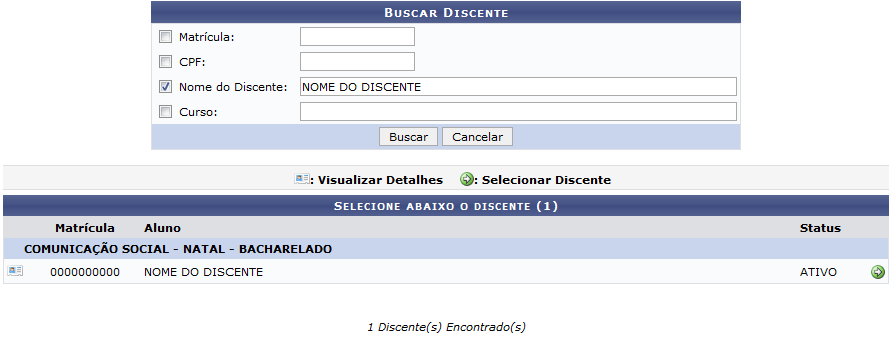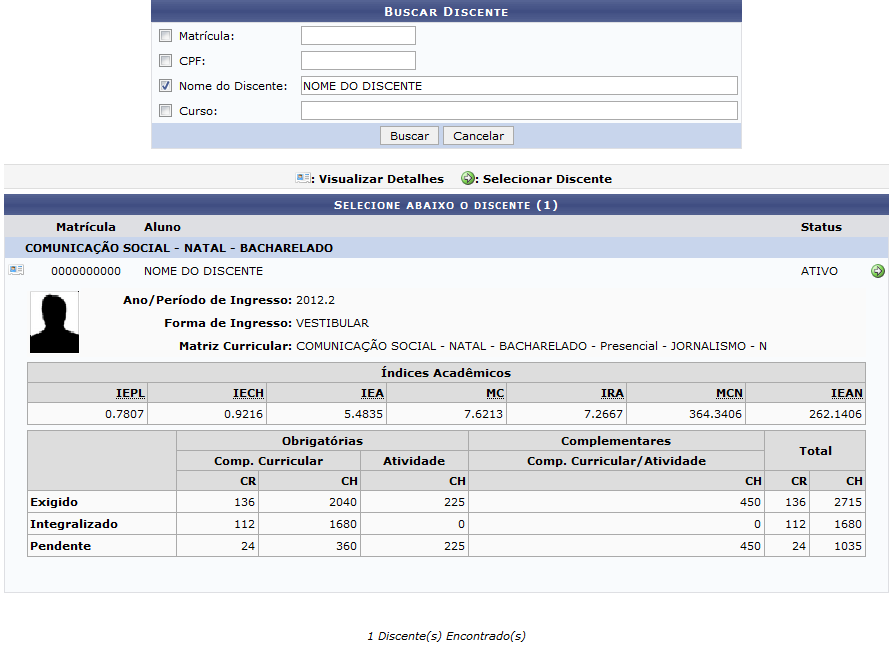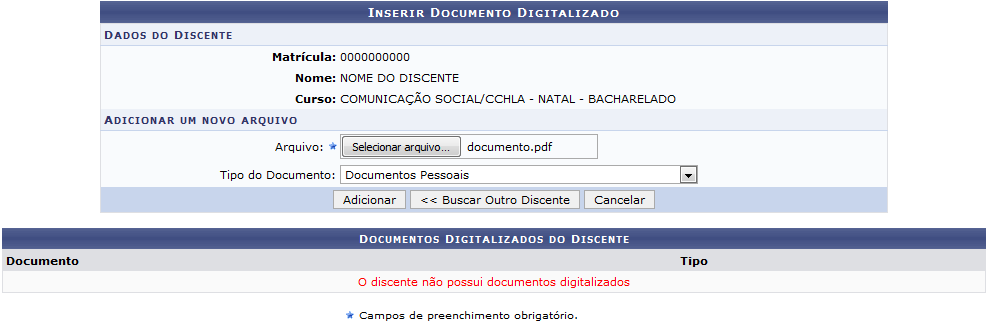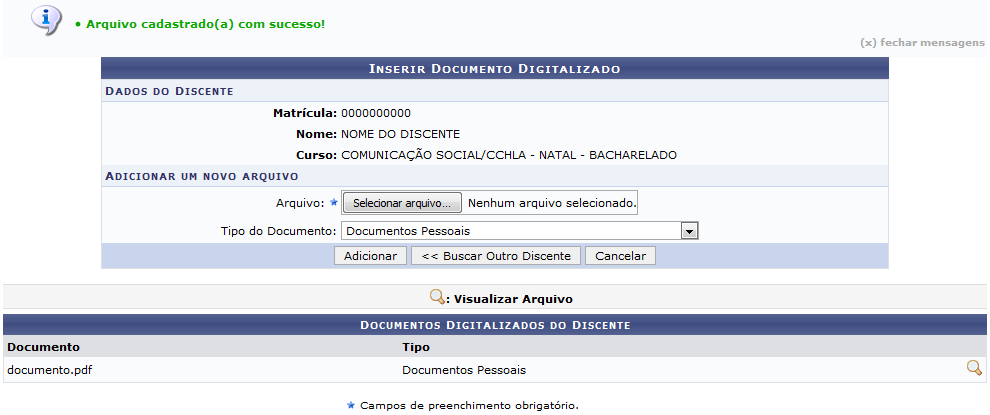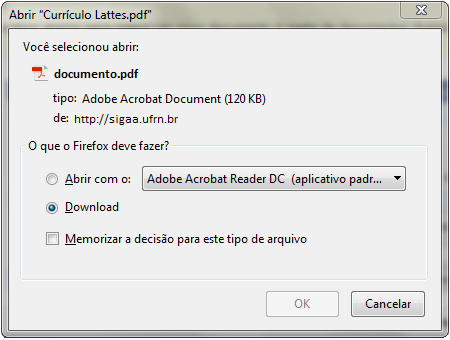Ferramentas do usuário
Essa é uma revisão anterior do documento!
Gerenciar Documentos do Discente
| Sistema | SIGAA |
| Módulo | Graduação |
| Usuários | Servidores do Departamento de Administração Escolar (DAE) |
| Perfil | DAE |
| Última Atualização | ver('', false); |
Esta funcionalidade permite ao usuário consultar ou inserir documentos digitalizados de um determinado discente da Instituição.
Para realizar esta operação, o usuário deverá acessar o SIGAA → Módulos → Graduação → Alunos → Dados do Discente → Dossiê Eletrônico do Aluno.
A seguinte tela será exibida:
Informe os seguintes dados para buscar o discente que deseja gerenciar:
- Número da Matrícula do discente que deseja buscar;
- O número do CPF do discente;
- Nome do Discente do qual deseja gerenciar os documentos;
- Curso em que o discente está matriculado.
Exemplificaremos a operação informando o Nome do Discente: NOME DO DISCENTE.
Caso desista da operação, clique em Cancelar e confirme a desistência na janela que será exibida. Esta operação servirá para todas as telas que apresentarem esta função.
Para voltar ao menu principal Graduação, clique no link  . Esta opção será a mesma sempre que for exibida.
. Esta opção será a mesma sempre que for exibida.
Após informar os dados necessários, clique em Buscar para concluir a operação. A tela a seguir será apresentada:
Na tela acima, caso queira visualizar detalhes do discente, clique no ícone ![]() . A tela será recarregada da seguinte forma:
. A tela será recarregada da seguinte forma:
Para acessar os documentos do discente ou inserir um novo documento, clique no ícone  . A seguinte tela será exibida:
. A seguinte tela será exibida:
Caso queira inserir um novo documento para o discente, no campo Arquivo , clique em Selecionar Arquivo e escolha o documento que deseja inserir. Selecione também o Tipo do Documento que será adicionado, entre as opções que são disponibilizadas pelo sistema.
Como exemplo utilizaremos o Arquivo: documento.pdf e o Tipo do Documento: Documentos Pessoais.
Se desejar gerenciar os documentos de outro discente, clique em Buscar Outro Discente. Uma tela semelhante a primeira exibida neste manual será apresentada.
Após inserir as informações, clique em Adicionar. O sistema exibirá uma mensagem de sucesso, juntamente com o documento na lista de Documentos Digitalizados do Discente. Veja:
Para visualizar o documento inserido ao discente, clique no ícone ![]() . Uma janela para realizar o download do arquivo será exibida:
. Uma janela para realizar o download do arquivo será exibida:
Clique em OK para confirmar a operação ou caso desista em Cancelar. Ao confirmar o arquivo será salvo no computador do usuário.
Bom Trabalho!